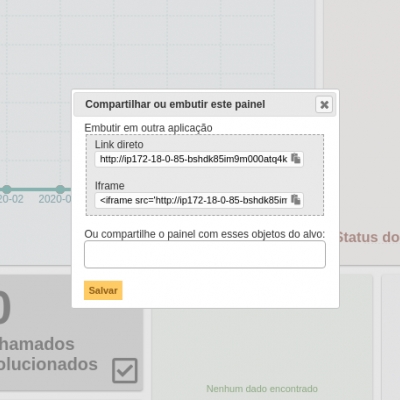Sem sombra de dúvidas o cron é o agendador de tarefas mais utilizado em ambientes linux, porém ele não é o único, Anacron , fcron, Hcron, Jobber, Hundeck e o systemd.timer
Os temporizadores são arquivos da unidade systemd cujo nome termina em .timer que controla arquivos ou eventos de serviços. Possuem suporte integrado para eventos de horário de calendário, eventos de tempo monotônicos e podem ser executados de forma assíncrona.
SystemD Timer é relativamente fácil de configurar e com apenas um comando podemos ver o status tudo em de ums mais serviços, todos os logs no diário, próxima execução, e aliada ao .service podemos ver de forma clara a causa da falha, o SistemD Timer é utilizado como o agendador de tarefas do projeto cockipt
Hoje demonstraremos como substituir o cron pelo SystemD Timer na execução de taregas automáticas do GLPI.
CentOS
No CentOS o local onde estão armazenados os arquivos de serviço e temporizadores é ;
/usr/lib/systemd/system/Debian
Já no Debian o local padrão é no
/lib/systemd/systemO arquivo responsável pela automação de tarefas no GLPI é o cron.php e a sintaxe para a inserção no agendador de tarefas pode ser uma das duas opções abaixo
1ª Opção
/usr/bin/php /var/www/html/glpi/front/cron.php &>/dev/null2ª Opção - Caso a execução via CLI não consiga capturar os emails force processo com a flag --force mailgate
/usr/bin/php /var/www/html/glpi/front/cron.php --force mailgate &>/dev/nullEm nosso cenário a execução se dará da seguinte forma
glpi.timer > glpi.service > /var/www/html/glpi/front/cron.php
Criando os serviços
glpi.timer
O glpi.timer será responsável por executar de temos em tempos os serviço glpi.service
o system timer provê maior controle e gestão sobre os serviços habilitados, além de demonstrar estatíticas sobre a execução dos serviços.
Centos
nano /usr/lib/systemd/system/glpi.timerDebian
nano /lib/systemd/system/glpi.timerInsira esse conteúdo no arquivo glpi.timer
[Unit]
Description=Atualizador GLPI
[Timer]
OnBootSec=5min
OnCalendar=*:0/2
Unit=glpi.service
[Install]
WantedBy=multi-user.targetglpi.service
O glpi.service executará o arquivo cron.php responsavel por todas as tarefas em CLI ( Comand Line Interface)
Centos
nano /usr/lib/systemd/system/glpi.serviceDebian
nano /lib/systemd/system/glpi.serviceInsira esse conteúdo no arquivo glpi.service
[Unit]
Description=Atualiador GLPI
[Service]
Type=simple
ExecStart=/usr/bin/php /var/www/html/glpi/front/cron.php --force mailgate &>/dev/null
[Install]
WantedBy=multi-user.targetHabilitando o serviço
Com o serviço criado no diretório do systemd, basta apenas habilitá-los para que inicializem automaticamente no próximo boot.
Habilitando o glpi.timer
systemctl enable glpi.timer Habilitando o glpi.service
systemctl enable glpi.serviceAtivando o serviço
Caso queira testar imediatamente os novos serviços, basta executá-los com o comand start
Iniciando o glpi.service
systemctl start glpi.serviceIniciando o glpi.timer
systemctl start glpi.timerComo um genuino serviço do sytemd todas as opções desse gerenciador estão disponíveis para nosso serviço, ssytemctl show, systemctl status, journalctl -u glpi.service e várias outras opções que lhe ajudarão na gestão do helpdesk.
Podemos ainda utilziar o systemctl list-timers para obter as métricas de execução dos serviços
systemctl list-timers
SAIDA
NEXT LEFT LAST PASSED UNIT ACTIVATES
Tue 2018-01-23 18:54:00 -02 23s left Tue 2018-01-23 18:52:04 -02 1min 31s ago glpi.timer glpi.service
Tue 2018-01-23 19:04:09 -02 10min left Tue 2018-01-23 18:02:54 -02 50min ago anacron.timer anacron.service
Tue 2018-01-23 19:09:00 -02 15min left Tue 2018-01-23 18:39:01 -02 14min ago phpsessionclean.timer phpsessionclean.service
Wed 2018-01-24 06:36:06 -02 11h left Tue 2018-01-23 06:48:09 -02 12h ago apt-daily-upgrade.timer apt-daily-upgrade.service
Wed 2018-01-24 10:34:44 -02 15h left Tue 2018-01-23 18:09:54 -02 43min ago apt-daily.timer apt-daily.service
Wed 2018-01-24 14:04:28 -02 19h left Tue 2018-01-23 14:04:28 -02 4h 49min ago systemd-tmpfiles-clean.timer systemd-tmpfiles-clean.service
6 timers listed.
Pass --all to see loaded but inactive timers, too.
Acima o foi nos informado a quando tempo o serviço foi executado PAST , quanto tempo falta para sua execução LEFT, o temporizador INIT o e serviço que de fato executa uma tarefa em next podemo ver a sua data de execução.
Se executarmos o comando
systemctl status glpi.serviceTerermos mais informações sobre o serviço como;
O status enable ou disable, em Loaded
O seu tempo de execução, em Active
Local de carregamento em execução do processo em Process
O pid informando falha ou sucesso na operação.

Configurando o mailgate
Configurar > Ações Automáticas > mailgate
Configure o modo de execução para CLI ( Comand Line Interface)
Altere a Frequência de execução para 5 minutos e Salve
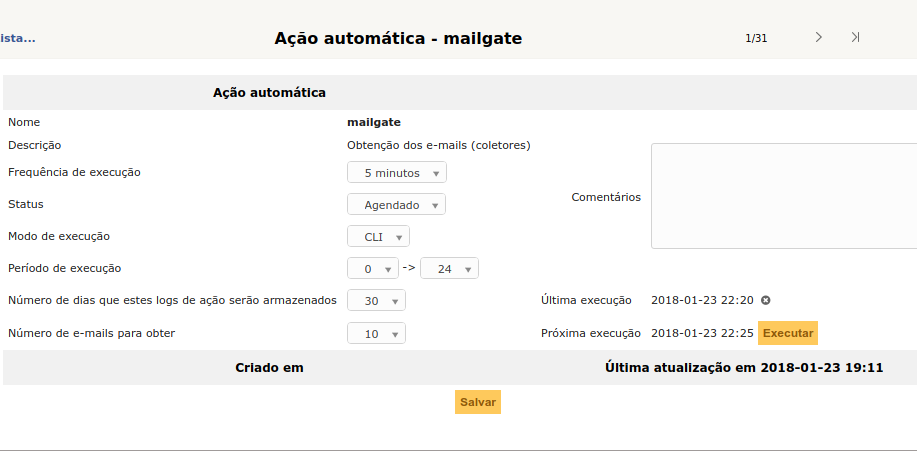
Agora podemos configurar o email de destinatário para podermos receber chamados via email, confira esse link demosntrando o passo a passo.
Conclusão
Estamos muito bem servidos com o CRON , contudo, eu fico muito feliz em sabre que temos substitutos a sua altura e dependendo do contexto possuindo até mais recursos de gestão e controle que não estamos acostumos nesse tipo de categoria de ferramenta.
Fico por aqui e até uma próxima oportunidade
Links complementares
https://medium.com/@harishanand95/gsoc-creating-timers-in-cockpit-f4034c79df51
https://www.redpill-linpro.com/sysadvent/2016/12/07/systemd-timers.html